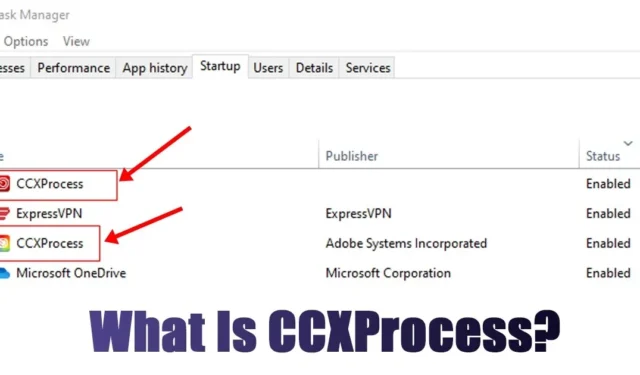
Sistemas operacionais como o Windows tendem a executar vários processos em segundo plano que muitas vezes passam despercebidos pelos usuários. Se seu computador estiver equipado com um processador potente e ampla RAM, você pode não sentir necessidade de monitorar esses processos de perto.
Por outro lado, para usuários com sistemas de nível baixo a médio, é vital ficar de olho nos processos e tarefas em segundo plano usando o Gerenciador de Tarefas. Recentemente, muitos usuários do Windows encontraram desafios para compreender o que é CCXProcess.exe.
Este processo aparece no Gerenciador de Tarefas e consome RAM. Como muitos usuários não têm certeza sobre sua função, criamos este guia abrangente para esclarecer tudo sobre ele.
O que é CCXProcess?

Se você encontrar CCXProcess.exe no Gerenciador de Tarefas do Windows, é provável que você tenha um software Adobe instalado no seu sistema.
O termo CCXProcess.exe refere-se ao Creative Cloud Experience, um componente essencial que opera junto com os aplicativos da Adobe.
Este processo foi projetado para iniciar automaticamente ao inicializar seu computador, pois ele fornece funcionalidades para os aplicativos Adobe que você instalou. Normalmente, você encontrará o arquivo CCXProcess localizado no diretório C:\Program Files (x86)\Adobe\Adobe Creative Cloud Experience .
O CCXProcess.exe é seguro?
Absolutamente, CCXProcess.exe é um aplicativo Adobe legítimo e completamente seguro que opera silenciosamente em segundo plano. No entanto, se você notar esse processo em execução quando nenhum aplicativo Adobe estiver ativo, pode ser prudente verificar sua autenticidade.
Também é possível ver duas instâncias de CCXProcess.exe listadas no Gerenciador de Tarefas. Nesse caso, você pode estar enfrentando um problema com seu dispositivo, potencialmente devido a um vírus ou malware.
Muitas vezes, malware pode se disfarçar como processos válidos, portanto, se você encontrar entradas CCXProcess duplicadas no Gerenciador de Tarefas, é recomendável executar uma verificação completa de malware usando uma ferramenta de segurança confiável, como o Malwarebytes.
O que o CCXProcess.exe faz?
Se você usa frequentemente programas da Adobe, como Photoshop, Lightroom ou Acrobat DC, pode esperar ver CCXProcess.exe listado no seu Gerenciador de Tarefas.
Este processo atua como um cliente que gerencia seus aplicativos Adobe Creative Cloud e suas assinaturas . Ele desempenha um papel crucial no suporte a esses aplicativos, fornecendo conteúdo essencial, como filtros e modelos.
Como esse aplicativo é configurado para ser iniciado automaticamente durante a inicialização do computador, ele geralmente é encontrado em execução no Gerenciador de Tarefas.
Devo desabilitar o CCXProcess?
Se você tiver aplicativos Adobe instalados, mas os usa com pouca frequência, pode ser viável desabilitar o CCXProcess.exe. Embora o CCXProcess seja vital para a operação eficaz do software Adobe, ele não é essencial para seu sistema operacional.
Desabilitar esse processo pode criar problemas em aplicativos da Adobe, como Photoshop ou Lightroom, mas não prejudicará o desempenho geral do seu dispositivo.
Você também pode optar por desativar o CCXProcess quando não estiver utilizando ativamente nenhum programa Adobe. Fique tranquilo, reabrir qualquer aplicativo Adobe reativará automaticamente o Adobe Creative Client e o CCXProcess.
Como desabilitar o Adobe CCXProcess (Windows)
Embora CCXProcess.exe seja um componente verificado e seguro, usuários com sistemas de baixa especificação podem se beneficiar de desabilitá-lo. Abaixo estão vários métodos para desabilitar o Adobe CCXProcess .
1. Desabilite CCXProcess.exe do Gerenciador de Tarefas
Este método utiliza o utilitário Task Manager para desabilitar o CCXProcess. Veja como você pode fazer isso:

- Abra a Pesquisa do Windows e digite Gerenciador de Tarefas .
- Selecione o aplicativo Gerenciador de Tarefas e navegue até a guia Inicialização na parte superior.
- Localize CCXProcess.exe, clique com o botão direito e escolha Desativar .
Depois de fazer as alterações, reinicie o computador para impedir que o CCXProcess.exe seja executado na inicialização.
2. Desabilite o CCXProcess no Editor do Registro
Se você deseja desativar permanentemente o CCXProcess.exe, você pode modificar o registro seguindo estas etapas:

- Digite ‘Editor do Registro’ na barra de pesquisa do Windows 11 e abra o aplicativo Editor do Registro .
- Navegue até o seguinte caminho no Editor do Registro:
HKEY_LOCAL_MACHINE\SOFTWARE\Policies\Adobe
- Clique com o botão direito do mouse na pasta Adobe e selecione Novo > Chave .
- Nomeie esta nova chave como CCXNew .
- Em seguida, clique com o botão direito do mouse no lado direito e selecione Novo > Valor DWORD (32 bits) .
- Nomeie a nova entrada DWORD como Desativado .
- Clique duas vezes no DWORD desabilitado e insira 0 no campo Dados do valor .
- Clique em OK quando terminar.
Feche o Editor do Registro e reinicie sua máquina. Isso deve desabilitar efetivamente o CCXProcess em seu sistema.
3. Desabilite o CCXProcess do Adobe Creative Cloud Client
Se você estiver usando produtos Adobe, o cliente Adobe Creative Cloud provavelmente está instalado no seu sistema. Você precisará ajustar as configurações no cliente Adobe Creative Cloud para desabilitar CCXProcess.exe:

- Abra o Adobe Creative Cloud Client.
- Clique no ícone do seu perfil localizado no canto superior direito e selecione Preferências .
- Mude para a aba Geral encontrada no lado esquerdo.
- No lado direito, role até a seção Configurações .
- Desative a opção Iniciar Creative Cloud no login .
Depois que as alterações forem feitas, clique no botão Done. Depois disso, reinicie seu PC Windows para implementar as alterações.
4. Desinstale o aplicativo Adobe CC
O cliente Adobe Creative Cloud facilita a execução do CCXProcess no seu computador. Se você quiser eliminar esse processo completamente, considere desinstalar o aplicativo Adobe CC completamente.
Para fazer isso, acesse o Painel de Controle e localize o Adobe CC App. Clique com o botão direito nele e selecione Desinstalar . Se você não encontrar o Adobe CC app, desinstale qualquer software Adobe específico que você esteja usando, como Photoshop, Illustrator ou Lightroom.
Após concluir a desinstalação, reinicie seu PC Windows. O CCXProcess.exe não aparecerá mais no seu Gerenciador de Tarefas.
Como desabilitar o CCXProcess no Mac?
Assim como no Windows, o CCXProcess também pode aparecer no Activity Monitor do MacOS. Se você estiver usando um Mac e quiser remover o CCXProcess do Activity Monitor, siga estas etapas:

- Abra o Finder e clique em Aplicativos.
- Selecione Utilitários .
- Inicie o Monitor de Atividade no menu Utilitários.
- Procure por CCXProcess no Monitor de Atividades.
- Clique duas vezes em CCXProcess e escolha Sair .
Este guia esclareceu o que é CCXProcess, sua segurança e como desabilitá-lo tanto no Windows quanto no MacOS. Por favor, nos avise se precisar de assistência adicional sobre CCXProcess.




Deixe um comentário